あなたが中程度のスキルを持つLinuxユーザー、またはサーバーの初心者の場合、ファイルにアクセスする主な方法はSambaを使用することです。多くの人がこれを行うのは、NFSがいかに難しいかのように見えるからです。非常に多くのステップがあり、SambaやFTPのようなものと比べても、あなたが正しくしなければならないことはほとんどありません。多くのLinuxユーザーがNFSを使用しているという事実は、多くの優れた機能と用途があるため、非常に残念です。それが、NFSサーバーのセットアップの難しさを取り除くことにした理由です。 LinuxでNFS共有をホストする方法を分析し、サーバーを起動して実行する方法を詳しく説明します
設置

通常、各Linuxディストリビューションには同じそこにいくつかの違いがあるNFSツール。すべてを機能させるには、ターミナルを開き、次のパッケージをシステムにインストールします。これらのパッケージは、サーバーの実行に必要なデフォルトのテクノロジーをインストールし、デフォルトの構成ファイルを生成し、場合によっては他のものも構成します。
Ubuntu
sudo apt install nfs-kernel-server
フェドラ
sudo dnf install nfs-utils system-config-nfs
Arch Linux
sudo pacman -S nfs-utils
Debian
sudo apt-get install nfs-kernel-server
OpenSUSE
sudo zypper install nfs-kernel-server
その他のLinux
NFSファイルシステム、クライアント、およびサーバーは新技術。その結果、ほとんどのLinuxディストリビューションでこれを簡単に機能させることができます。オペレーティングシステムがカバーされていない場合は、パッケージマネージャーで「nfs utils」を検索するか、オペレーティングシステムのWikiを参照することを検討してください。
システム化されたサービス
NFSサーバーのセットアップは異なる場合がありますが、使用しているLinuxディストリビューションによって異なります。たとえば、UbuntuまたはDebian NFSパッケージをインストールすると、systemdサービスが自動的に設定および構成されます。ただし、Arch Linux、SUSE、Fedoraなどでは、手動で行う必要があります。これらのサービスを有効にする方法は次のとおりです。
Arch Linux、Open SUSEまたはFedora(またはNFS用のsystemdサービスを自動的に設定しないLinuxディストリビューション)を実行している場合は、ターミナルを開いてこれらのコマンドを入力します。
sudo systemctl enable rpcbind
sudo systemctl enable nfs-server sudo service rpcbind start sudo service nfs-server start
設定
NFSパッケージをインストールすると、サーバーは「セットアップ」しますが、ユーザーがまだアクセスできるというわけではありません。このため、ユーザーはエクスポート、ファイルの場所などを設定する必要があります。最初に、ターミナルでルートシェルを取得します。これを行う: sudo -s
エクスポートファイルは、あらゆるタイプのディレクトリを処理できます。 実際、ユーザーは、ファイルシステム上で共有したいフォルダーに直接場所を簡単に書き出すことができます。これに関する問題は、それが大きなセキュリティリスクであるということです。あるディレクトリのコンテンツを取得して別のディレクトリにバインドする方がはるかに安全です。これにより、/ srv /フォルダー内のフォルダーとディレクトリのアクセス許可を変更する必要がなくなり、すべてが安全になります。
たとえば、ユーザーの写真フォルダーのNFS共有を設定するには、次の手順を実行します。
mkdir -p /srv/nfs/pictures /home/username/Pictures/ mount --bind /home/username/Pictures/ /srv/nfs/pictures/
上記の例を使用して、必要な数だけバインドマウントを作成します。ホームフォルダーからディレクトリをマウントする必要はないことに注意してください。代わりに、その例を使用して創造的になります。
すべてを整理したら、次のコマンドを実行してマウントを固定します。
echo "#NFS Pictures Bind Mount" >> /etc/fstab
echo "/home/username/Pictures/ /srv/nfs/pictures/ none bind 0 0" >> /etc/fstab
注:独自のマウントに合わせてエコーコマンドを変更する必要があります。
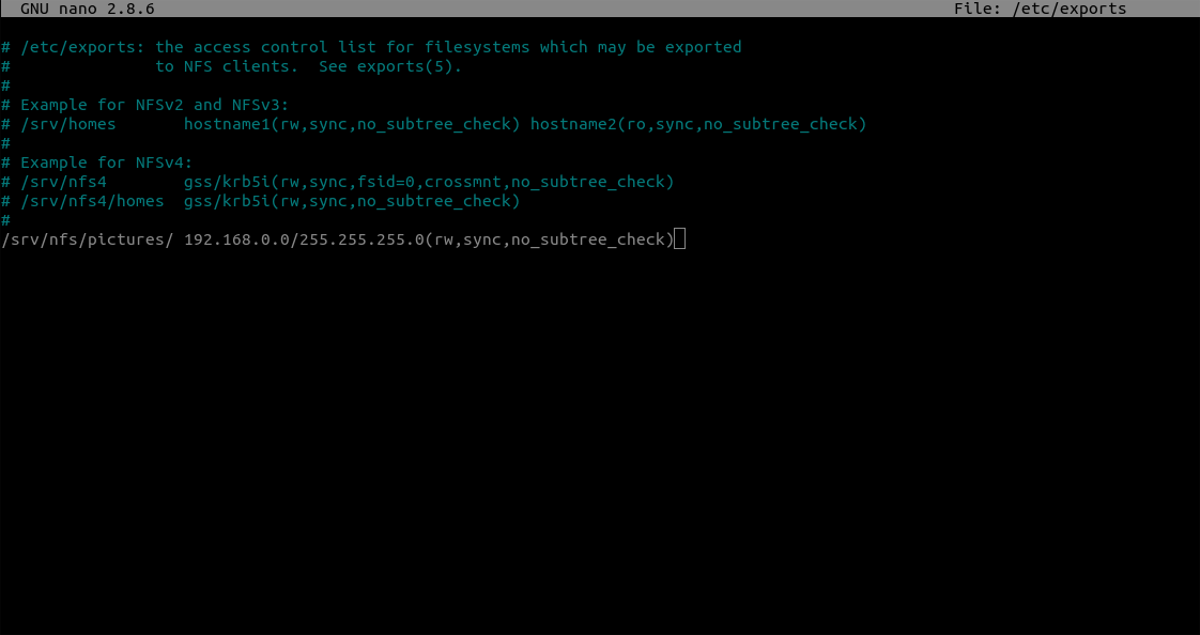
マウントをセットアップしたら、エクスポート構成ファイルを構成します。エクスポートファイルは非常に重要です。NFSが利用する各ファイル共有を指定する必要があるためです。
nano /etc/exports
エクスポートファイル内で、一番下まで移動して、次のように記述します。
/srv/nfs/pictures/ 192.168.0.0/255.255.255.0(rw,sync,no_subtree_check)
必要な数の行を自由に記述してください。各共有には、独自のマウント、fstabエントリ、および/ etc / exportsエントリが必要であることに注意してください。
注:CTRL + Oでエクスポートファイルを保存します
変更の更新
NFSサーバーは稼働中で、ファイルは適切な場所で、すべてが使用できる状態になります。残っているのは、エクスポートファイルに加えられた変更を更新することだけです。 NFSサーバーは実行中に行われた変更を更新しないため、これは重要なステップです。変更を行う: exportfs -rav
必要に応じて、systemd内でサーバープロセスを再起動します systemctl restart コマンド。
sudo systemctl restart nfs-server.
結論
ネットワークファイルシステムは便利なツールです。 これにより、ユーザーはリモートのファイルとディレクトリを簡単に取得し、物理的なハードドライブのようにローカルで作業できます。これは素晴らしいことです。競合するネットワークファイルシステムツールは、ユーザーに同じ遍在と自由を与えないからです。
有用性にもかかわらず、ほとんどの人は代わりにSambaを使用してください。これは、Sambaと比較して、NFSのセットアップが少し面倒で面倒な場合があるため、理解できます。ただし、難しいセットアッププロセスに対処する場合は、それだけの価値があります。













コメント